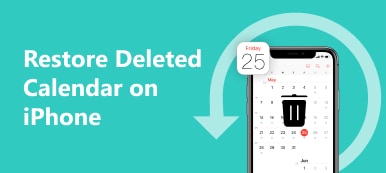Con la diffusione dei telefoni cellulari, oggigiorno le persone comunicano principalmente tramite telefonate e messaggi. Potresti preferire la prima opzione quando il contenuto è troppo complesso e quindi può essere trasmesso solo tramite spiegazione fonetica. Se effettui spesso chiamate telefoniche, il tuo telefono potrebbe eliminare automaticamente i registri delle chiamate quando il loro numero sul dispositivo supera un certo intervallo. Ciò può prevenire efficacemente la perdita di informazioni, liberare più spazio per il dispositivo, ecc. Tuttavia, sarebbe più problematico se i tuoi importanti registri delle chiamate venissero eliminati e tu dimenticassi di salvarli. In questo articolo, puoi applicare i quattro potenti metodi di seguito per recuperare la cronologia delle chiamate cancellata.
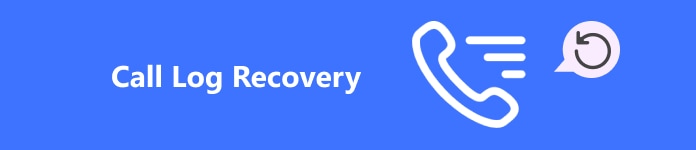
- Parte 1. Il miglior strumento per recuperare la cronologia delle chiamate cancellate senza backup su Android
- Parte 2. Come recuperare le chiamate telefoniche cancellate tramite il backup di iTunes
- Parte 3. Come recuperare la cronologia delle chiamate eliminate da Google
- Parte 4. Recupera facilmente la cronologia delle chiamate eliminate tramite Samsung Smart Switch
Parte 1. Il miglior strumento per recuperare la cronologia delle chiamate cancellate senza backup su Android
Per soddisfare le esigenze del maggior numero possibile di utenti, eliminare passaggi noiosi e migliorare il tasso di successo e la completezza del recupero della cronologia delle chiamate, Apeaksoft Android Data Recovery è la scelta migliore. Ecco perché dovresti provare questo strumento di recupero del registro chiamate Android:

4,000,000+ Download
Supporta oltre 5000 dispositivi Android.
Recupera la cronologia delle chiamate, i messaggi, le foto, i contatti, ecc. eliminati su telefoni e tablet Android.
Aggiorna il sistema Android e gestisci i tuoi dati.
Recupera, esegui il backup e ripristina i tuoi file ad alta velocità senza perdita di dati.
Passo 1 Inizia scaricando e installando Apeaksoft Android Data Recovery sul tuo computer. Aprilo e scegli Android Data Recovery modalità.
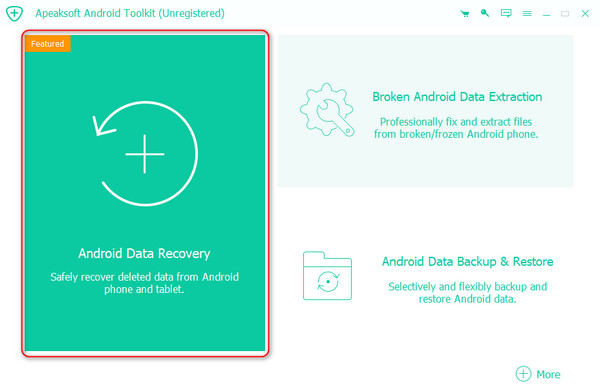
Passo 2 Collega il tuo telefono Android al computer. Qui sono fornite due opzioni: connessione tramite cavo USB o wireless.
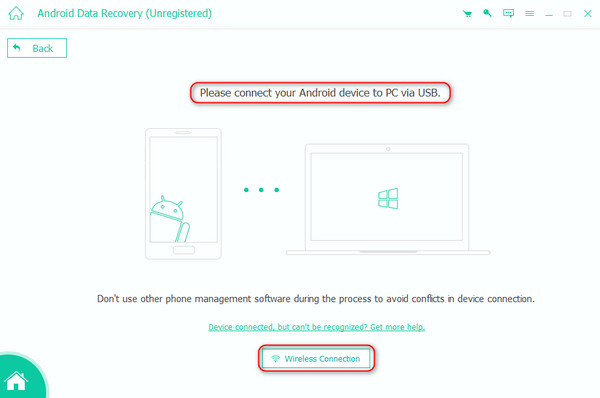
Se vuoi usare il secondo metodo, clicca su Connessione wireless nella parte inferiore dell'interfaccia per ottenere i passaggi dettagliati.
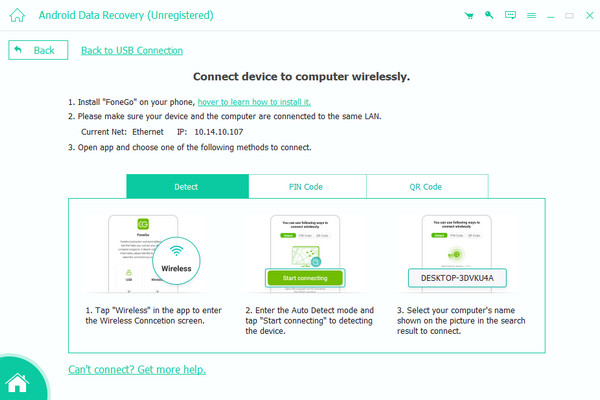
Passo 3 Una volta connesso con successo, il programma ti mostrerà un elenco di categorie di dati. Scegli il tipo che vuoi recuperare e clicca Avanti.

Passo 4 Per una consapevolezza di sicurezza estremamente elevata, il programma aprirà una finestra che ti chiederà se consentire a questo software di accedere alle informazioni sul tuo dispositivo. Se sei sicuro, clicca su Consentire.
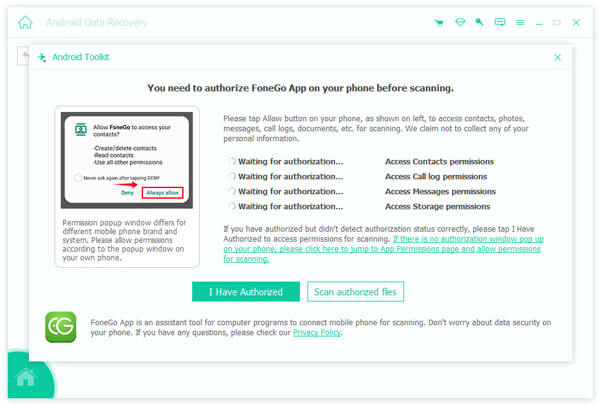
Dopo aver selezionato la casella per Autorizzazione riuscita per tutti i tipi di dati che vuoi recuperare, clicca Scansiona i file autorizzati, assicurati che i dati siano corretti e tocca Continua a scansionare i file autorizzati.
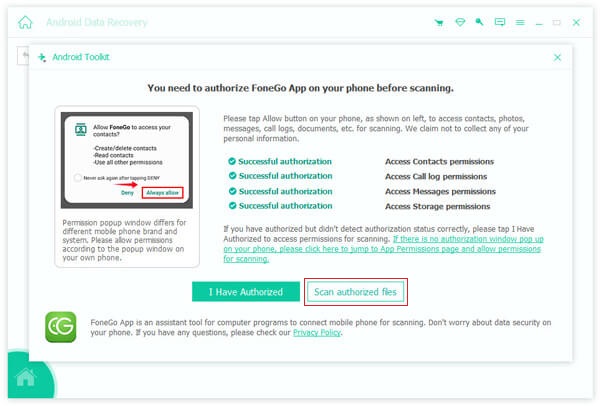
Passo 5 Il programma inizierà quindi la scansione automaticamente. Attendi che tutti i file nelle categorie siano visualizzati sullo schermo. Per recuperare i dati eliminati sul tuo dispositivo, dovresti anche cliccare su Scansione profonda pulsante.

Passo 6 Dopo aver completato la scansione, accendere Mostra solo gli elementi eliminati per un'anteprima rapida. Seleziona la cronologia delle chiamate eliminate che vuoi ripristinare e fai clic su Recuperare nell'angolo in basso a destra.
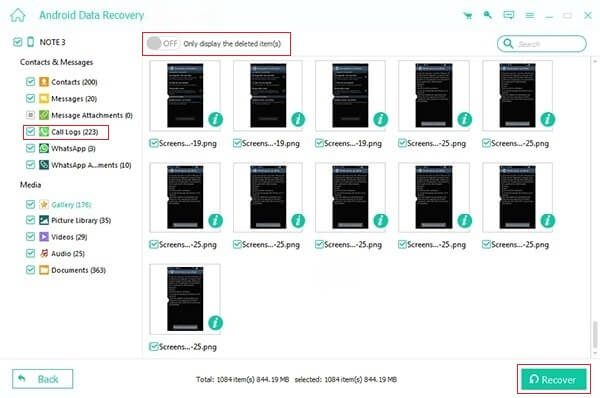
Parte 2. Come recuperare le chiamate telefoniche cancellate tramite il backup di iTunes
Se sei un utente Apple, devi aver utilizzato iTunes. Ti starai chiedendo perché questo lettore musicale e video è menzionato in questo articolo; è la sua funzione principale. Ma qui, voglio presentarti un'altra potente funzione: il backup e il recupero dei dati dal tuo iPhone.
Passo 1 Quando iTunes viene avviato sul tuo computer, utilizza un cavo originale per collegare il tuo iPhone al computer, quindi inserisci il codice di accesso del dispositivo per completare la connessione.
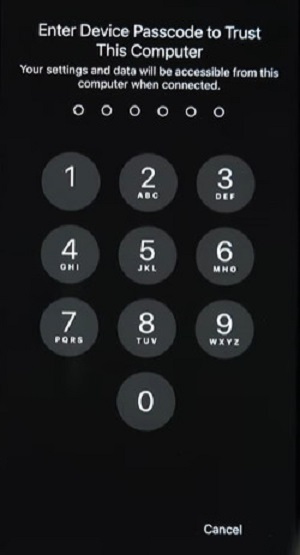
Passo 2 Dopo aver effettuato la connessione correttamente, fare clic sul logo del dispositivo sul lato sinistro dell' iTunes pagina principale. Quindi, fare riferimento alla I backup e scegli l'archivio specifico in cui archiviare il backup.
Passo 3 Tocca Restore Backup per selezionare la versione di backup che desideri ripristinare e fare clic Ripristinare nella finestra pop-up successiva. Attendi un minuto e controlla i log eliminati nell'indirizzo impostato in precedenza.

Perché iTunes ripristina la cronologia delle chiamate eseguendo il backup di tutti i dati dell'iPhone, puoi anche recuperare note cancellate su iPhone utilizzando questo metodo.
Parte 3. Come recuperare la cronologia delle chiamate eliminate da Google
Google drive è un servizio di archiviazione cloud online lanciato da Google. Fornisce una piattaforma sicura per eseguire il backup e accedere a tutti i tuoi dati. Puoi effettuare l'accesso tramite un account Google unificato, quindi, che tu sia un utente Android o iOS, puoi utilizzare questo metodo per recuperare la cronologia delle chiamate eliminate.
Passo 1 Per prima cosa, avvia e apri Google drive sul tuo telefono; tocca su tre linee pulsante nell'angolo in alto a sinistra per accedere al menu laterale. Selezionare Impostazioni profilo > di riserva, accendere Esegui il backup su Google Drive e garantire il Registro chiamate l'opzione è attivata.
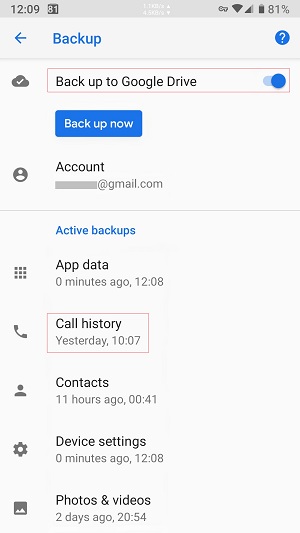
Passo 2 Vai al tuo telefono Impostazioni profilo > Backup e ripristino > Ripristino dati di fabbrica, fare clic su ResetAttenzione, questa operazione cancellerà tutti i dati presenti sul tuo telefono, quindi assicurati di effettuare il backup dei dati importanti.

Passo 3 Quindi, seguire tutte le istruzioni visualizzate sullo schermo. Premere Avanti quando richiesto Copia app e datiAccedi al tuo account Google, utilizzato per il backup, e conferma il tuo telefono immettendo il blocco schermo.
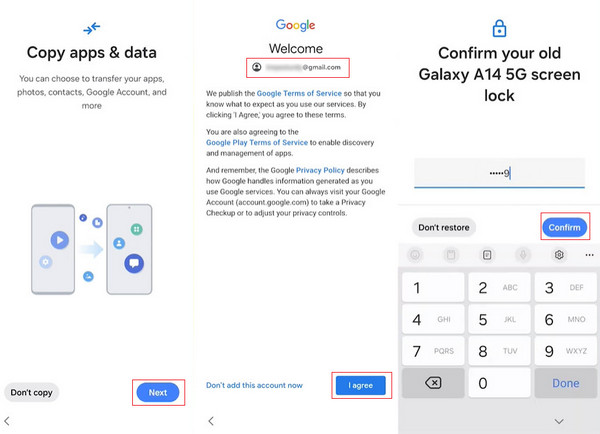
Passo 4 Infine, controlla tutti i tipi di dati sotto Scegli cosa ripristinare pagina. Continua con le istruzioni di installazione sullo schermo fino al completamento del processo. Tutti i dati di cui hai eseguito il backup, inclusi la tua cronologia delle chiamate, verranno ora ripristinati sul tuo telefono.
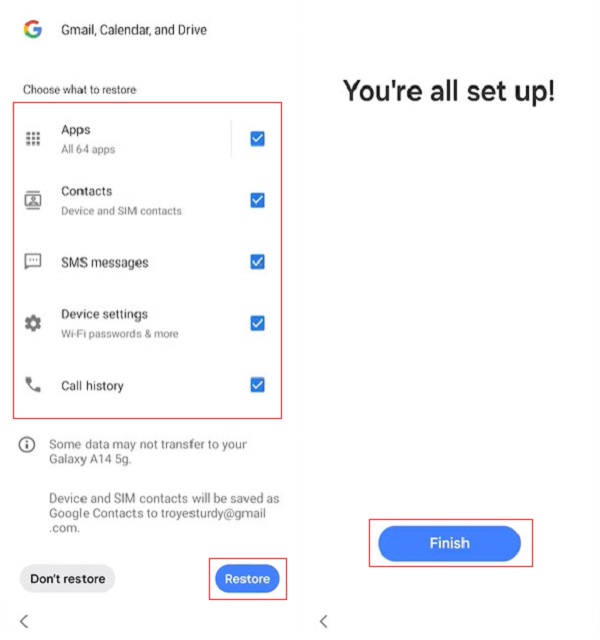
Parte 4. Recupera facilmente la cronologia delle chiamate eliminate tramite Samsung Smart Switch
Se sei un utente Samsung e ti stai chiedendo come vedere le chiamate eliminate di recente, dovresti imparare il metodo di ripristino più semplice, Samsung Smart Switch, che è un potente programma di trasferimento lanciato ufficialmente da Samsung. Non solo viene utilizzato per trasferire tutti i dati dal tuo telefono Android al tuo nuovo dispositivo Samsung, ma può anche essere utilizzato per eseguire il backup e il ripristino dei dati. Pertanto, utilizzando il Samsung Smart Switch recuperare la cronologia delle chiamate cancellate è una buona scelta.
Passo 1 Innanzitutto, scarica e installa il file Samsung Smart Switch sul tuo computer e telefono. Quindi, collega il tuo dispositivo Samsung al computer. Può riconoscere il backup ovunque sia salvato.
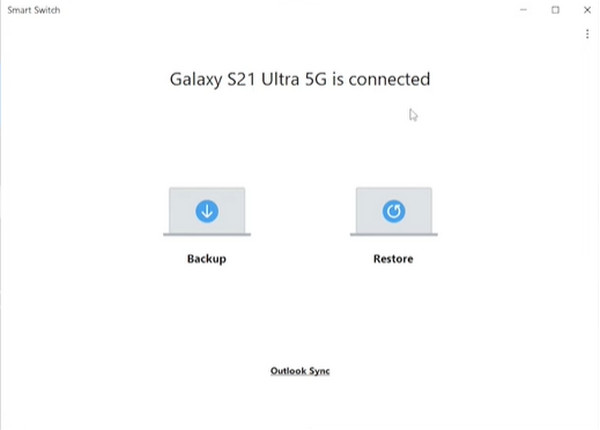
Passo 2 Clicchi Ripristinare sul tuo computer, quindi fai clic su Aggiungere dati di backup sul canale smart switch finestra.
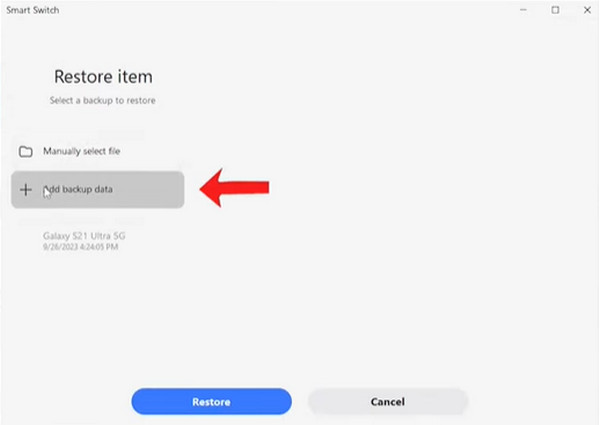
Passo 3 Seleziona la cartella con i dati di backup che contiene la cronologia delle chiamate. Quindi, ti verrà chiesto di scegliere le categorie dei dati che devono essere ripristinati. Assicurati che Chiama e contatti sono selezionati e clicca Ripristinare.
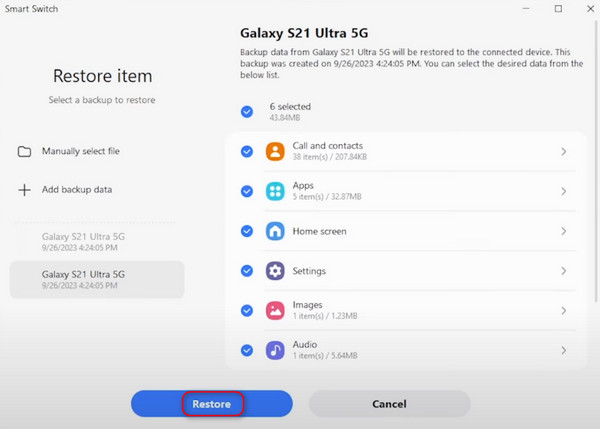
Passo 4 Una volta terminato il ripristino, fare clic su OKIl tuo telefono Samsung recupererà quindi tutti i dati di cui hai effettuato il backup, inclusa la cronologia delle chiamate eliminata.
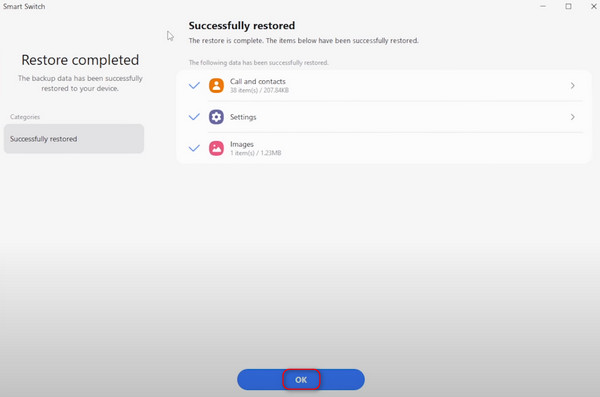
A volte, a causa di un errore di rete o per altri motivi, potresti riscontrare il problema del tuo Samsung Smart Switch non funziona. Non preoccuparti, puoi trovare le soluzioni migliori per risolvere questo problema anche sui dispositivi Samsung.
Conclusione
Speriamo che i vari metodi che abbiamo condiviso sopra ti siano d'aiuto recuperare la cronologia delle chiamate cancellate. Alcuni richiedono di effettuare il backup in anticipo, mentre altri no e possono ripristinare direttamente i dati eliminati. Ecco perché consiglio Apeaksoft Android Data Recovery il massimo, poiché può offrirti la massima comodità nella massima misura.